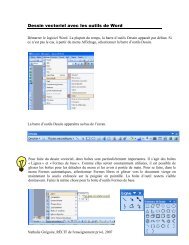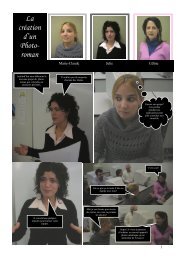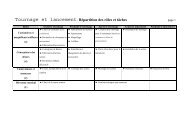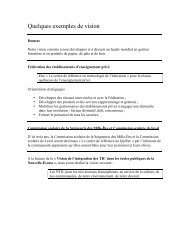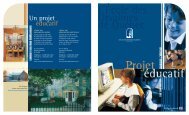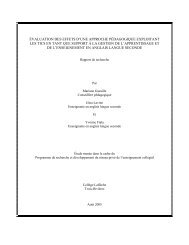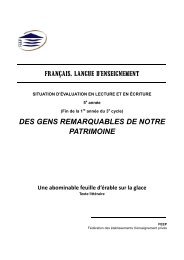Tutoriel Inspiration 7
Tutoriel Inspiration 7
Tutoriel Inspiration 7
You also want an ePaper? Increase the reach of your titles
YUMPU automatically turns print PDFs into web optimized ePapers that Google loves.
<strong>Tutoriel</strong><strong>Inspiration</strong> 7Production : Ginette Laurendeau 1
1. Changer un symbole(1/2)1. Cliquer sur lesymbole àchanger2. Sélectionnerun nouveausymbole dansla palette dessymboles.Production : Ginette Laurendeau 2
1. Changer de symbole(2/2)Le symbole estchangé !Production : Ginette Laurendeau 3
2. Ajouter un symbole(1/1)1. Cliquer à l’endroit où vous voulez voirapparaître le symbole.2. Sélectionner le symbole que vousvoulez voir apparaître.Production : Ginette Laurendeau 4
3. Déplacer d’un symbole(1/1)1. Cliquer sur le symbole àdéplacer.2. Maintenir enfoncée le bouton gauchede la souris; glisser et……déposer à l’emplacementdésiré .Production : Ginette Laurendeau 5
4. Insérer du texte dans unsymbole(1/1)1. Cliquer sur la partieTEXTE du symbolesélectionné.2. Inscrire votre texteau clavier.2. Pour modifier leformat du texte,sélectionner votretexte.3. Utiliser la barred’outils au bas de lafenêtre pourmodifier police,taille, style oucouleur du texte.GrasPolice de TailleItalique CouleurcaractèreSoulignéProduction : Ginette Laurendeau 6
5. Sauvegarder un fichier <strong>Inspiration</strong> (1/1)1. Au menu, choisir File/Fichier,puis « Save As »/ « Enregistrer sous ».2. Inscrire le nom de votrefichier sur le bureau oudans le répertoire désiré.3. Enregistrer.Production : Ginette Laurendeau 7
6. Relier des symboles avec une flèche (1/1)1. Sélectionner le 1 er symbole2. Amener le curseur sur le losange d’oùpartira votre flèche.3. Maintenir votre bouton gauche desouris enfoncé jusqu’ à l’un despoints du 2 e symbole pour l’y fixer.4. Les symboles sont liés.Production : Ginette Laurendeau 8
7. Ajouter du texte sur ce lien (1/1)1. Cliquer sur la flèche.2. Inscrire le texte correspondantau sens accordé à ce lien.Production : Ginette Laurendeau 9
8. Changer le type de flèche (1/1)1. Cliquer sur la flèche (àl’extérieur de la partie« texte »).2. Utiliser le côté droit de lasouris pour accéder au menucontextuel.3. Choisir le style désiré.Le type de flèche achangé!Production : Ginette Laurendeau 10
9. Attacher une note à un symbole (1/2)1. Sélectionner le symboleauquel vous désirez ajouterune note.2. Avec le côté droit de lasouris (menu contextuel),choisir « Add or Edit Note »/ « ajouter ou éditer unenote ».Production : Ginette Laurendeau 11
9. Attacher une note à un symbole (2/2)3. Ajouter votre texte.4. Refermer votre note encliquant sur le boutonsupérieur gauche duquadrilatère.Vous apercevez une noteaccolée à votre symboleProduction : Ginette Laurendeau 12
10. Changer la taille d’un symbole (1/1)1. Cliquer sur le symbole et poser lecurseur sur un coin de ce dernier.3. Lorsque vous êtes satisfait de lataille, relâcher le bouton de souris.2. Avec le bouton gauche de la sourisenfoncé, changer la taille du symbole.Production : Ginette Laurendeau 13
11. Déplacer légèrement un symbole (1/1)Il est possible de déplacer unsymbole en le sélectionnant et encliquant sur les flèches d’orientationde votre barre d’outils au bas de lafenêtre.C’est une première façon defaire pour un légerdéplacement !Production : Ginette Laurendeau 14
12. Déplacer plusieurs symboles (1/1)1. Sélectionner les objets àdéplacer en traçant unquadrilatère pour les cerner.2. Cliquer à l’intérieur des pointsde sélection.3. Maintenir le bouton droit de lasouris enfoncé pour glisser lesobjets sélectionnés jusqu’àl’endroit désiréProduction : Ginette Laurendeau 15
13. Un outil pour aller plus vite « Rapid fire » (1/1)Pour rattacher plusieurs éléments qui sont en lien avec un thème…3. Inscrire un autre élémentà la suite du texte initialet presser la touche« Entrée » du clavier.4. Poursuivre de la mêmefaçon en ajoutant lesautres éléments.1. Sélectionner le symbole2. Cliquer sur l’icône«RapidFire»Un réseau se créeraautomatiquement!Production : Ginette Laurendeau 16